Esta página contém procedimentos para os seguintes problemas que você pode encontrar com a API Looker:
- Não é possível acessar o endpoint da API
- O resultado da API é um texto sem sentido
- As chamadas de API não respondem
- Erros de codificação inválidos
- Erros de método não encontrado
- Erros de solicitação inválida (400)
- Erros proibidos (403)
- Erros "Não encontrado (404)"
- Erros de método não permitido (405)
- Erros de conflito (409)
- Erros de validação (422)
- Erros "Muitas solicitações" (429)
- Erros do servidor interno (500)
Endpoint de API não está acessível
Se você não conseguir alcançar um endpoint de API:
- Verificar as credenciais da API
- Verifique o URL do host da API
- Verifique a porta da API
- Verifique o URL da chamada de API
Verificar as credenciais da API
Se o endpoint de API Looker não estiver acessível, primeiro verifique se as credenciais da API estão corretas. Para ver suas credenciais da API:
- No Looker, acesse o painel Administrador selecionando a opção Administrador no painel de navegação à esquerda.
- No painel esquerdo da página Administrador, role para baixo e clique em Usuários.
- Pesquise seu nome de usuário na lista de usuários e clique nele para editar a página.
- Clique em Editar chaves de API. Você pode ver o Client-ID e clicar no ícone de olho para ver o Client Secret de cada chave de API configurada. Verifique se as credenciais da API correspondem às credenciais usadas no script.
Verificar o URL da API
Outro problema comum no alcance de um endpoint de API é um URL de host de API incorreto. A maioria das instâncias do Looker usa o URL padrão para a API. No entanto, as instalações do Looker que usam um caminho de API alternativo ou instalações do Looker localizadas atrás de um balanceador de carga (por exemplo, uma configuração de cluster) ou qualquer outro proxy podem não usar o URL padrão. Se esse for o caso, o URL do host da API deverá indicar o nome e a porta do host da API voltados para o usuário.
Os administradores do Looker podem ver o URL do host da API nas configurações do administrador da API, descritas com mais detalhes na página da documentação Configurações de administrador: API. Para ver o URL do host da API:
- Para acessar o painel Administrador, selecione a opção Administrador no painel de navegação à esquerda.
- Clique em API no painel Administrador.
Veja o URL do host da API.
Se o campo URL do host da API estiver em branco, a instância do Looker usará o formato padrão, que é:
https://<instance_name>.cloud.looker.com:<port>
Para testar o URL do host da API:
- Abra um navegador e o console do navegador. Este artigo do ConcreteCMS.org (em inglês) pode ser útil se você precisa saber como abrir um console no navegador.
Digite o URL do host da API seguido de
/alive. Por exemplo, se o URL do host da API forhttps://company.cloud.looker.com, digite:https://company.cloud.looker.com/aliveSe o campo URL do host da API estiver em branco, use o URL padrão da API. Por exemplo, para as instâncias hospedadas no Google Cloud, no Microsoft Azure e na Amazon Web Services (AWS) que foram criadas a partir de 07/07/2020, o caminho padrão da API Looker usa a porta
443:https://<instance_name>.cloud.looker.com:443/alivePara instâncias hospedadas na AWS que foram criadas antes de 07/07/2020, o caminho padrão da API Looker usa a porta 19999:
https://<instance_name>.cloud.looker.com:19999/alive
Se o URL do host da API estiver correto, esse URL resultará em uma página da Web em branco, não em uma página de erro.
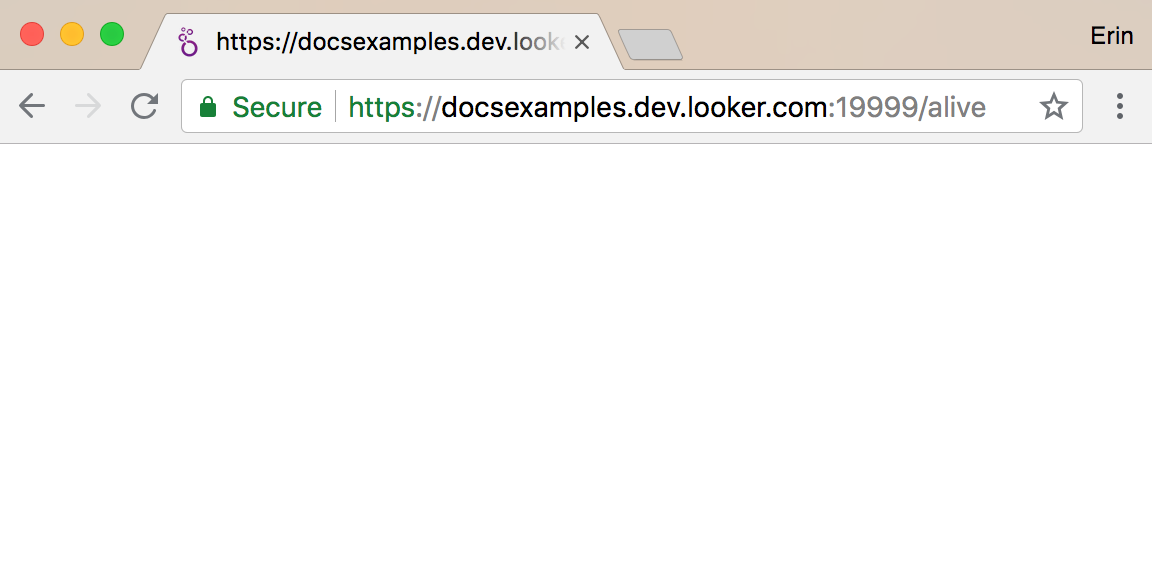
Você também pode verificar se acessou a API examinando a resposta da rede no console do navegador. A resposta da rede deve ser 200.
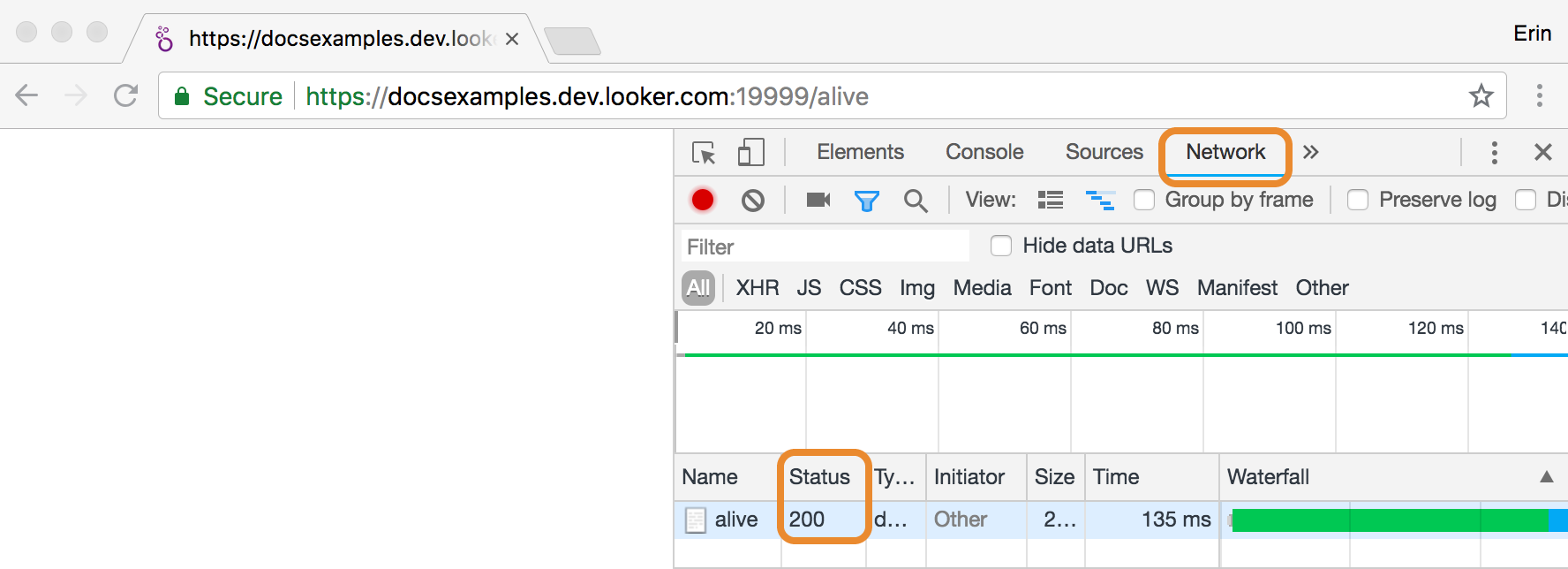
Se essas verificações falharem, pode ser que você esteja chamando a API incorretamente ou tenha outros erros no código. Verifique suas chamadas de API e o código em seu script. Se estiverem corretos, consulte a próxima seção sobre como verificar sua porta.
Verificar a porta da API
Se as verificações acima falharem e você tiver uma implantação do Looker hospedada pelo cliente, talvez a porta da API precise ser aberta na infraestrutura de rede.
A porta da API deve encaminhar para o servidor do Looker. Para implantações do Looker hospedadas pelo cliente, peça ao administrador da rede para verificar as configurações da porta da API. A porta da API costuma ser 443 ou 19999. A porta da API precisa ter as mesmas definições de configuração que a porta da instância do Looker (9999 por padrão). Seu administrador de rede deve verificar se as seguintes configurações da porta da API são as mesmas da porta da instância do Looker:
- Proxies
- Balanceadores de carga
- Firewalls
Verificar o URL de chamada da API
Verifique se você está usando o URL correto para sua chamada de API. O formato de um URL de endpoint de API é:
<API Host URL>/api/<API version>/<API call>
Se você estiver usando o URL do host da API padrão, o formato de um URL do endpoint de API será:
https://<instance_name>:<port>/api/<API version>/<API call>
Veja o formato do URL para endpoints de API no API Explorer, no Portal do desenvolvedor do Looker ou na documentação da Referência da API.
Por exemplo, a Referência da API 4.0 fornece o seguinte caminho relativo para o ponto de extremidade "Obter todas as consultas em execução":
/api/4.0/running_queries

Portanto, o URL completo do endpoint de API para o endpoint "Obter todas as consultas em execução" na instância do Looker docsexamples.dev.looker.com seria o seguinte:
https://docsexamples.dev.looker.com:443/api/4.0/running_queries
O resultado da API é um texto sem sentido
Se a API retornar uma resposta de texto truncado, é provável que você esteja vendo o conteúdo binário de um arquivo PDF, PNG ou JPG. Algumas bibliotecas HTTP REST pressupõem que as respostas da API serão arquivos de texto e, por isso, outros tipos de arquivos são exibidos como texto binário.
Nesse caso, você precisa ter certeza de que sua biblioteca HTTP REST lida com a resposta da API como dados binários, não como texto. Em alguns casos, isso pode significar a definição de um sinalizador na chamada de API para informar à biblioteca REST HTTP que se trata de um resultado binário ou pode significar manipular o resultado de uma maneira especial, como como um stream de bytes ou como uma matriz de bytes, em vez de atribuir o resultado a uma variável de string.
As chamadas de API não respondem
Se você conseguir abrir o API Explorer, mas as chamadas de API não responderem, verifique se a URL do host da API da instância do Looker está definida corretamente. Os administradores do Looker podem ver o URL do host da API nas configurações de administrador da API do Looker (descritas na página de documentação Configurações de administrador: API).
Erros de codificação inválidos
Se você receber um erro de codificação ao tentar fazer uma chamada de API, talvez seja necessário definir o Content-Type apropriado no cabeçalho durante a solicitação. Os padrões de protocolo HTTP exigem que qualquer solicitação POST, PUT ou PATCH contenha um cabeçalho Content-Type. Como a API Looker usa JSON o tempo todo, o cabeçalho Content-Type precisa ser definido como application/json.
O uso de um SDK do Looker resolverá automaticamente essa questão para você.
Erros "Método não encontrado"
Se você receber um erro "Método não encontrado", como method not found: all_looks(), a primeira coisa a verificar é a versão da API. Há várias chamadas de API novas ou removidas na API 4.0. Veja o anúncio Looker API 4.0 com disponibilidade geral para a lista das atualizações.
Erros de solicitação inválida (400)
Um erro 400 Bad Request indica que os dados fornecidos em uma chamada de API não foram reconhecidos. O culpado costuma ser JSON inválido ou quebrado, talvez um erro de análise. A maioria dos erros já passou na autenticação, por isso a mensagem de resposta de erro fornecerá informações mais específicas sobre o erro.
Erros proibidos (403)
A API Looker não retorna erros 403 sempre que um usuário tenta acessar um objeto LookML ou outro conteúdo para o qual ele não tem permissão. Retornar um erro 403 em vez de um erro 404 pode, em alguns casos, verificar a existência de um objeto Explorar, painel ou LookML específico quando o proprietário preferir que isso não seja conhecido. Para evitar isso, o Looker retorna um erro 404 nesses casos, e o erro na IU do Looker é exibido: "Não foi possível encontrar a página solicitada. Ele não existe ou você não tem permissão para visualizá-lo."
Dependendo do ambiente em que sua instância do Looker está hospedada e da configuração dela, o número da porta e o URL associado onde a API pode ser acessada podem ser diferentes. Ao usar um número de porta incorreto, você pode ver um erro 403. Por exemplo, se a instância do Looker estiver configurada com a porta 443 da API padrão, a conexão com https://mycompany.looker.com/api/4.0/login, em vez de https://mycompany.looker.com:443/api/4.0/login, retornará um erro 403. Para instâncias hospedadas pelo cliente, leia mais sobre as opções de inicialização do Looker, em que é possível definir a porta da API.
Isso também pode acontecer quando você usa uma versão desatualizada da gem do SDK do Ruby. Mantenha essas joias atualizadas. Confira em https://rubygems.org/gems/looker-sdk.
Isso também pode acontecer quando você não inclui a parte /api/<version number>/ do URL. Nesse caso, se um usuário tentar se conectar a https://mycompany.looker.com:443/login, ele verá uma resposta 403.
Erros "Não encontrado (404)"
Um erro 404 Not Found é o padrão se algo der errado, geralmente com coisas como permissões. A mensagem de resposta para um erro 404 fornece informações mínimas, se houver. Isso é intencional, porque os erros 404 são exibidos para pessoas com credenciais de login incorretas ou permissões insuficientes. O Looker não quer fornecer informações específicas nas mensagens de resposta 404, já que elas podem ser usadas para mapear a "superfície de ataque" da API Looker.
Se as tentativas de login da API retornarem erros 404, o motivo mais provável é que o ID ou a chave secreta do cliente da API não seja válido (consulte Verificar as credenciais da API anteriormente nesta página). Dependendo da versão da API em uso, o ponto de extremidade REST de login da API é um dos seguintes:
https://<your-looker-hostname>:<port>/api/4.0/login
https://<your-looker-hostname>:<port>/api/3.1/login
Se você estiver usando uma API codegen Swagger ou um SDK do Looker, verifique se o valor base_url está correto:
- Para um cliente de código da Swagger, o
base_urlprecisa ser um dos seguintes, dependendo da versão da API em uso:https://<your-looker-hostname>:<port>/api/4.0/https://<your-looker-hostname>:<port>/api/3.1/
Para implementações do SDK do Looker que usam um
looker.ini, o valor deapi_versiondeve ser4.0ou3.1, e o valor debase_urldeve ser o mesmo que o URL da sua API de instância do Looker no formatohttps://<your-looker-hostname>:<port>. Veja a seguir um exemplo de arquivolooker.ini:# api_version should be either 4.0 or 3.1 api_version=4.0 base_url=https://<your-looker-hostname>:<port>
Você também pode receber um erro 404 depois de fazer login. Se você estiver conectado e receber um erro 404, significa que não tem permissões para o comando da API que você acabou de chamar.
Erros de "Método não permitido (405)"
Um erro 405 Method Not Allowed indica que o servidor conhece o método de solicitação, mas o recurso de destino não é compatível com esse método.
O servidor precisa gerar um campo de cabeçalho Allow em uma resposta de código de status 405. O campo precisa conter uma lista de métodos atualmente compatíveis com o recurso de destino.
Por exemplo, uma maneira de encontrar isso no Looker seria se você tentasse usar o endpoint update_dashboard() para atualizar os metadados de um painel do LookML. Não é possível mudar o parâmetro id de um painel do LookML usando a API Looker. Por isso, o erro 405 vai acontecer.
Erros de conflito (409)
O código de status da resposta 409 Conflict indica um conflito de solicitação com o estado atual do recurso de destino.
É mais provável que ocorram conflitos em resposta a uma solicitação PUT. Um exemplo comum desse erro que não é do Looker ocorre ao fazer upload de um arquivo mais antigo do que o existente no servidor, resultando em um conflito de controle de versão.
É possível encontrar esse erro no Looker ao tentar verificar um novo branch do git usando a API ou usando endpoints como create_group() ou create_dashboard(). Nesses casos, verifique se o objeto que você está tentando criar já existe.
Erros de validação (422)
Os erros de validação ocorrem quando algo na solicitação falha nas verificações de dados. A solicitação tem um ou mais dos seguintes tipos de erros (a resposta de erro especificará os erros exatos):
- Campos ausentes: há um parâmetro obrigatório que não foi fornecido (a resposta do erro informará qual campo está ausente).
- Inválido: o valor fornecido não corresponde a um valor existente ou não está no formato correto. Por exemplo, se você tentar criar uma aparência e o ID da consulta fornecido na chamada da API não corresponder a uma consulta existente, você receberá um erro de validação.
- Já existe: a chamada de API está tentando criar um objeto com um ID ou nome que já está presente na sua instância do Looker. Por exemplo, os nomes de conexão do banco de dados precisam ser exclusivos. Se você tentar criar uma nova conexão de banco de dados que use o nome de uma conexão existente, receberá um erro de validação com o código
already_exists.
Consulte a mensagem de resposta de erro para ver detalhes sobre quais campos podem estar ausentes ou obrigatórios ou quais campos podem ter valores inválidos. A mensagem de resposta fornecerá todos os erros de validação ao mesmo tempo. Portanto, se você tiver campos ausentes e incorretos, a resposta de erro listará todos os problemas com sua chamada de API.
Veja um exemplo de resposta:
{
"message": "Validation Failed",
"errors": [
{
"field": "dialect",
"code": "missing_field",
"message": "This field is required.",
"documentation_url": "http://docs.looker.com/"
},
{
"field": "db_timezone",
"code": "invalid",
"message": "Must specify a database timezone when user timezones are activated.",
"documentation_url": "http://docs.looker.com/"
}
],
...
Nesse caso, a chamada de API não tinha o campo dialect obrigatório e também tinha um valor inválido em db_timezone.
Muitos erros (429)
O código de status de resposta 429 Too Many Requests indica que o usuário enviou solicitações demais em um determinado período ("limitação de taxa"). Leia mais sobre as políticas de limitação de taxa do Looker na postagem Há um limite para o número de solicitações de API que você pode enviar de uma só vez?
Erros internos do servidor (500)
O código de resposta 500 Internal Server Error indica que o servidor encontrou uma condição inesperada que a impediu de atender à solicitação.
Essa resposta de erro é genérica e abrangente. Geralmente, isso indica que o servidor não consegue encontrar um código de erro 5xx mais específico para retornar em resposta. Qualquer resposta 500 do Looker é inesperada. Portanto, se você vir esse erro de forma consistente ao tentar interagir com o Looker, recomendamos entrar em contato com o suporte do Looker.
